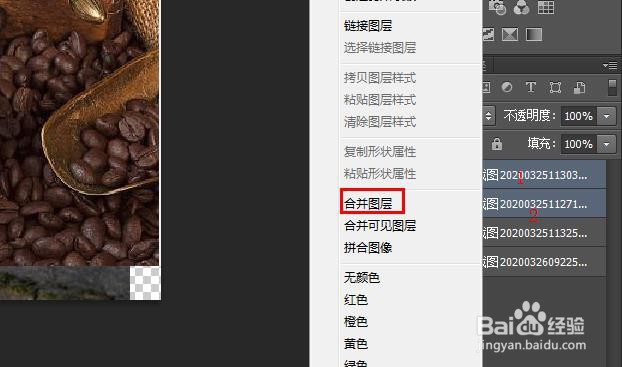1、图层面板的位置图层操作在Photoshop屏幕右侧的“图层面板”中操作。

2、选择一个图层(激活)单击要编辑的图层以将其激活。这样,其他图层上的图像和图形将不会被删除。

3、更改上下顺序要更改图层的顺序,请将鼠标放在图层上按住左键,上下拖动到要移动的位置,然后释放鼠标。
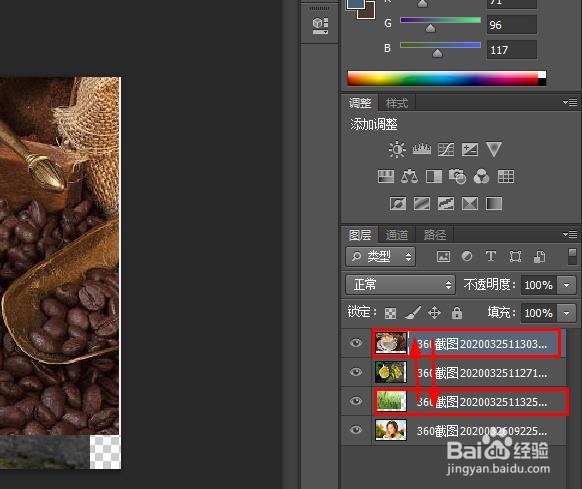
4、创建一个新层单击图中所示的箭头创建一个新的透明层。因为它是透明的,所以图像一目了然。

5、删除要删除不再需要的图层,请激活要删除的图层,然后单击部的垃圾桶图标。在出现的对话框里选择“确定”

6、合并图层按住CTRL键,鼠标点击选中合并的图层,释放鼠标右键单击此图层,选择“合并图层”。